Une interface à onglets, quelle que soit l'application utiliséedans, rend votre espace de travail beaucoup moins encombré. Cela vous conviendra parfois d'avoir la possibilité d'ouvrir plusieurs fenêtres d'une application. Dans d’autres cas, il peut vous convenir de pouvoir fusionner plusieurs fenêtres en une seule. macOS Sierra a introduit des onglets à l'échelle du système pour presque toutes les applications stock. Vous pouvez fusionner plusieurs fenêtres dans une seule fenêtre et séparer les fenêtres fusionnées. La fonctionnalité est un peu maladroite, sans raccourci clavier pour la prendre en charge, mais elle est néanmoins utile. Voilà comment cela fonctionne.
Fusionner les fenêtres
L’interface à onglets n’est pas implémentée pour toutes les applications stock. Cela ne fonctionnera pas avec l’application Aperçu, mais avec l’application TextEdit. Ouvrez deux fenêtres ou plus d'une application prise en charge.

Allez dans le menu Fenêtre et sélectionnez ‘Fusionner toutes les fenêtres’. Toutes les fenêtres de la même application seront regroupées dans une seule fenêtre. Chaque fichier que vous avez ouvert apparaîtra sous forme d’onglet dans la fenêtre unique.
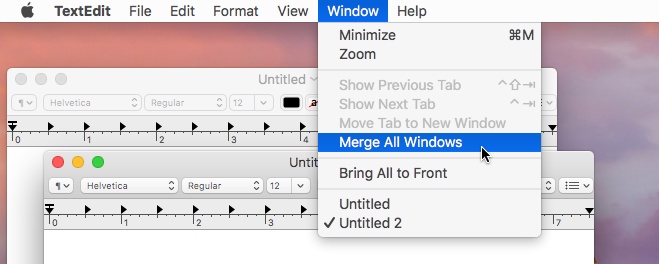
Séparez les onglets sous Windows
Pour séparer les fenêtres fusionnées en fenêtres autonomes, sélectionnez la fenêtre fusionnée de sorte qu’elle soit active sur votre bureau.
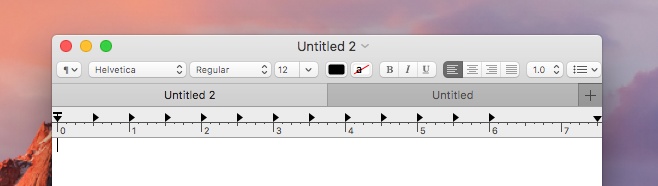
Allez à nouveau au menu Fenêtre. Juste au-dessus de l’option «Fusionner toutes les fenêtres», vous verrez une option «Déplacer un onglet vers une nouvelle fenêtre». Cliquez dessus pour déplacer l'onglet sélectionné dans une fenêtre séparée. Cela ne séparera pas tous les onglets dans des fenêtres qui leur sont propres. Au lieu de cela, il ne séparera que l'onglet actuel de sa propre fenêtre. Tous les onglets restants resteront groupés dans une seule fenêtre, à moins que vous ne les sépariez.
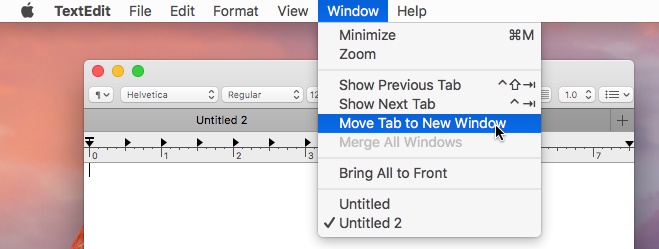
Si vous cliquez sur le bouton de fermeture d’une fenêtre fusionnée, c’est-à-dire une fenêtre dans laquelle vous avez fusionné plusieurs fenêtres, tous les onglets que vous y avez ouverts seront fermés.
Windows n’a rien de tel, mais TidyTab est une petite application qui ajoute cette fonctionnalité à toutes les applications Windows. Vous pouvez regrouper les fenêtres de la même application ou de différentes applications dans une seule fenêtre.













commentaires